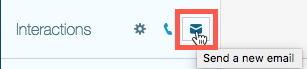Envoyer un email sortant au nom d’une file d’attente
Les autorisations suivantes :
- conversation > email > créer
- Contacts externes > conversation > associer
- Contacts externes > Contacts > Tous (conseillé)
- Contacts externes > Conversation > Tous(conseillé)
- Contacts externes > Organisation externe > Tous(conseillé)
- Contacts externes > Les champs personnalisés > Voir (conseillé)
- Routage > File d’attente > Vue
Envoyer un email au option nom de la file d’attente est un pour les agents qui veulent envoyer un email sortant au nom d’un entrant file d’attente sans aller En file d’attente. L'option Au nom de la file d'attente garantit qu'un agent peut envoyer un e-mail sortant lié à une file d'attente sans recevoir d'autres interactions. L'agent reçoit un crédit pour l'interaction car les statistiques sont associées à la file d'attente sélectionnée. Ces interactions par e-mail sont prises en compte dans les règles d'utilisation définies par l'administrateur. Pour plus d'informations sur les interactions par e-mail, y compris la navigation dans l'e-mail pendant la file d'attente, consultez Travailler avec des interactions par e-mail.
- Lorsqu’un agent envoie un email à un contact externe, Genesys Cloud tente automatiquement de vérifier le contact en fonction de l’adresse email que vous utilisez. Le processus de vérification crée l’historique d’interaction.
- Pour plus d’informations sur les contacts externes, y compris la visualisation de l’historique de l’interaction, voir Travailler avec un contact externe lors d’une interaction.
Pour envoyer un email au nom d’une file d’attente :
- Cliquez sur le Interactions icône.
- Pour démarrer un message électronique sortant, en fonction de vos autorisations faire l’un des éléments suivants :
- Cliquez sur Commencer un nouvel email.
- Cliquez sur Démarrer une interaction.
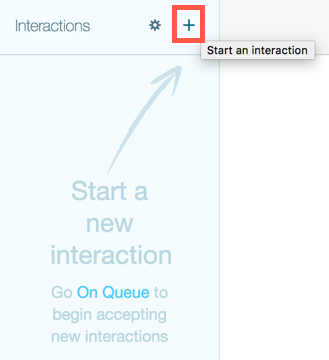 La fenêtre Démarrer une fenêtre d’interaction apparaît. Sélectionnez le Envoyer un email onglet.
La fenêtre Démarrer une fenêtre d’interaction apparaît. Sélectionnez le Envoyer un email onglet.
- Cliquez sur Commencer un nouvel email.
- Dans la zone supérieure, saisissez les premiers caractères du nom de la file d’attente. Genesys Cloud affiche les files d’attente correspondantes. Seules les files d’attente auxquelles vous appartenez apparaissent ici. Sélectionnez la file d’attente appropriée dans la liste.
- En bas box, vous pouvez rechercher un contact externe. Tapez quelques caractères du nom ou de l'adresse e-mail du destinataire du contact externe. Dans la liste des contacts externes correspondants, sélectionnez celui que vous souhaitez.
- Si un contact externe n’a qu’une seule adresse email, cliquez n’importe où sur les informations du contact externe pour la sélectionner.
- Si un contact externe a plusieurs adresses électroniques, cliquez sur l’adresse électronique spécifique de votre choix. Sinon, Genesys Cloud sélectionne le premier dans le profil du contact externe.
- Pour envoyer le courrier électronique à une adresse électronique non répertoriée, tapez l’adresse électronique. Se souvenir de éditer le profil du contact externe inclure la nouvelle adresse email.
- Si un contact externe n’a pas d’adresse email répertoriée, Genesys Cloud affiche un message indiquant que l’email n’est pas fourni. Si vous connaissez l’adresse électronique du contact externe, vous pouvez la saisir directement dans la zone. Se souvenir de éditer le profil du contact externe inclure l’adresse email.
- Pour supprimer une adresse électronique, cliquez sur son adresse. .
- Pour envoyer l’email à plusieurs adresses, répétez l’étape 4.
- Cliquez sur le bouton Appeler ou appuyez sur la touche Entrée de votre clavier.
 Genesys Cloud affiche l'e-mail dans la liste Interactions actives et dans le panneau Interactions.
Genesys Cloud affiche l'e-mail dans la liste Interactions actives et dans le panneau Interactions. - Tapez réponse a et cliquez Envoyer.
- Complétez tout travail après contact nécessaire pour l'interaction.